Ne taip seniai prie savo televizoriaus prijungiau 16 bitų žaidimų konsolę (vietoj įprastos antenos), nežinojau, kas yra internetas, ir net negalėjau pagalvoti, kad po 10 metų reikės prijungti internetą prie paties televizoriaus. Be to, nebūtinai kabeliu, nes dabar daugumoje televizorių jau įdiegtas „Wi-Fi“ ryšys. Taip, technologijos vystosi labai greitai. Dabar televizorius su „Smart TV“ gali tam tikru mastu pakeisti kompiuterį.
Pastebėjau, kad daugelis vartotojų, nusipirkę šiuolaikišką televizorių, iškart sau užduoda prisijungimo prie interneto klausimą. Tiesa, ne visiems tai pavyksta. Kodėl, aš jums pasakysiu šiame straipsnyje. Mes taip pat apsvarstysime pagrindinius būdus, kaip galite prijungti internetą prie savo televizoriaus. Pateiksiu atsakymą į labai populiarų klausimą: „ką daryti, jei televizoriuje nėra išmaniosios televizijos“. Bet jūs norite, kad jis galėtų žiūrėti „YouTube“, vaizdo įrašus internete, įdiegti kai kurias programas, naudoti naršyklę ir tt ...
Jei neklystu, tai pirmasis televizorius su „Smart TV“ ir, atitinkamai, su galimybe prisijungti prie interneto, gavau 2013 m. Tai buvo LG, vis dar su senąja sistema. Dabar „LG“ turi savo OS visuose televizoriuose, ji vadinama „webOS“. Prieš kelerius metus nusipirkau „Philips“ televizorių. Jame jau įdiegta „Android TV“ sistema, įmontuotas „Wi-Fi“ ir LAN įvestis. „Samsung“ televizoriai turi savo „Smart TV“ sistemą. Neturėjau tokio televizoriaus. Nesu stiprus „Smart TV“ specialistas, bet atrodo, kad „LG“ televizoriai su savo „webOS“ šiuo metu yra geriausi rinkoje. Kalbant apie patogumą, greitį, funkcionalumą ir tt
Kokį televizorių galiu prisijungti prie interneto?
Internetą prie televizoriaus galima prijungti tik naudojant „Smart TV“... Čia viskas aišku ir logiška. Jei turite televizorių be išmaniosios televizijos, internetas visai nereikalingas. Kadangi nėra programų, su kuriomis galėtumėte žiūrėti vaizdo įrašus, atidaryti svetaines ir kt.
Yra televizorių modelių be „Smart TV“, bet su LAN įvestimi. Po tinklo kabeliu. Atrodo, kad prie televizoriaus per maršrutizatorių galite prijungti internetą prie televizoriaus, bet kodėl, jei jis neturi išmaniųjų funkcijų. Šiuose modeliuose LAN prievadas iš tikrųjų naudojamas prisijungti prie maršrutizatoriaus. Bet ne tam, kad būtų galima naudotis internetu, o norint peržiūrėti nuotraukas, vaizdo įrašus ir klausytis muzikos iš įrenginių vietiniame tinkle naudojant DLNA technologiją.
Apie tai galite daugiau sužinoti straipsnyje: Kodėl televizoriaus LAN jungtis („LG“, „Samsung“, „Sony“).
Ar palaikoma „Smart TV“?
Jei pats pasirinkote ir nusipirkote televizorių, turėtumėte žinoti, ar jame yra „Smart TV“, ar ne. Jei nežinote, galite pažvelgti į langelį, kuriame paprastai yra visos pagrindinės charakteristikos.
Jei tai nėra parašyta ant dėžutės, ar ne, atkreipkite dėmesį į nuotolinio valdymo pultą. Turi būti mygtukas, skirtas iškviesti „Smart TV“ meniu. Paprastai taip pasirašoma. Pavyzdžiui, „Philips“ televizoriuose ant šio mygtuko yra nupiešta namo piktograma. „Samsung“ - mygtukas su įvairiaspalviu deimantu.
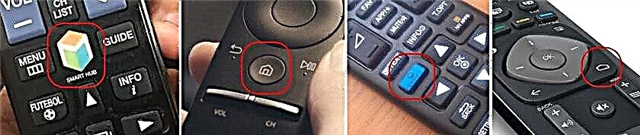
Jei vis tiek negalite sužinoti, ar turite išmanųjį televizorių, ar ne, pažiūrėkite į jo ypatybes oficialioje svetainėje arba internetinėje parduotuvėje (pageidautina populiarioje). Tiesiog parašykite paieškos juostoje „Yandex“ arba „Google“ nurodykite savo televizoriaus modelį. Pvz .: LG 32LN575U.
Mes atidarome oficialią svetainę ar kitą populiarų šaltinį.
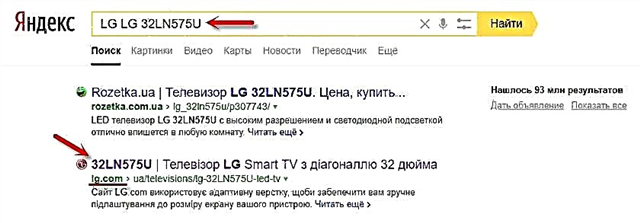
Mes žiūrime į charakteristikas:
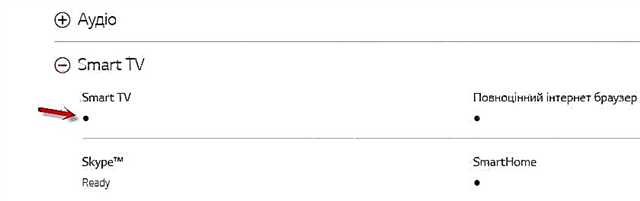
Taigi, jūs galite patikrinti visiškai bet kokį televizorių: „Samsung“, „Sony“, „LG“, „Philips“, „Panasonic“ ir kt. Jei turite televizorių su „Smart TV“, jį tikrai galima prijungti prie interneto. Jums tiesiog reikia pasirinkti ryšio būdą: „Wi-Fi“ arba LAN.
Ką daryti, jei nėra „Smart TV“?
Labai dažnai susiduriu su klausimais, susijusiais su televizorių prijungimu prie interneto, kuriuose nėra „Smart TV“. Ar įmanoma kaip nors naudotis internetu tokiuose modeliuose? Ne, tu negali. Aš parašiau aukščiau, kodėl.
Bet yra sprendimas - „Smart TV“ priedėlis. Tai yra nedidelis įrenginys, kuris HDMI kabeliu jungiasi prie televizoriaus ir jame tiesiog parodo nuotrauką. Pati dėžutė veikia naudojant „Android“. Paprasčiau tariant, jūsų televizorius virsta tokia didele planšete. Paprastai „Smart TV“ priedėlių gamintojai sukuria patogią naudoti vartotojo sąsają ir optimizuoja „Android“ specialiai didžiajam ekranui.

Dabar tokių konsolių yra parduodama daug. Mažas ir didelis, galingas ir ne toks, su 4k palaikymu ir be jo. Jų kainos nėra didelės. Populiariausias yra „Xiaomi Mi Box 3“ (4K pajėgumas). Tikrai šaunus prietaisas. Galbūt už tuos pačius pinigus geriau nusipirkti didesnės įstrižainės, bet be „Smart TV“ televizorių ir atskirai įsigyti priedėlį, nei pirkti televizorių su „Smart“ funkcija. Taip, tai gali būti ne taip patogu naudotis, tačiau greičiausiai šis priedėlis veiks stabiliau ir greičiau nei įmontuotas „Smart TV“. Bent jau „Android TV“ mano „Philips“ yra labai lėtas, bugiškas ir užšąla.
Taip pat yra „MAG 410“, „Dune HD Neo 4K“, „OzoneHD“ ir kt. Pasirinkimas labai didelis. Mes perkame priedėlį, prijungiame jį prie televizoriaus ir prijungiame internetą prie paties „Smart-set-top box“ per „Wi-Fi“ arba naudodami tinklo kabelį. Kadangi yra „Android“, problemų neturėtų kilti.
Jei televizorius yra su „Smart TV“, tada mes prijungiame internetą tiesiogiai per „Wi-Fi“ arba kabelį
Turint interneto ryšį kabeliu, viskas daugiau ar mažiau aišku. Mums reikia įprasto tinklo kabelio (vytos poros), kurį galite nusipirkti arba pasidaryti savo rankomis pagal mano nurodymus: kaip suspausti vytos poros kabelį į RJ-45.
Tada vieną laido galą prijungiame prie maršrutizatoriaus arba modemo, o kitą - prie televizoriaus LAN prievado (tinklo).

Jei jūsų maršrutizatorius yra sukonfigūruotas ir platina internetą kitiems įrenginiams, televizoriuje internetas turėtų veikti automatiškai. Galite atidaryti nustatymų skiltį „Tinklas“ ar pan. Ir patikrinti ryšio būseną. Jei jis neveikia automatiškai, nustatymuose turite pasirinkti laidinį ryšį (laidinį tinklą). Tai jau priklauso nuo televizoriaus gamintojo ir jame įdiegtos „Smart TV“ sistemos.
Aš jau parašiau keletą instrukcijų šia tema:
- Kaip prijungti „LG TV“ prie interneto per kabelį (LAN)?
- Kaip prijungti „Philips“ televizorių prie interneto per tinklo kabelį (LAN), per maršrutizatorių
- „Samsung Smart TV“ prijungimas prie interneto tinklo kabeliu
Ten viskas parodyta labai detaliai.
Ką daryti, jei nėra maršrutizatoriaus / modemo, o tik tiekėjo laidas? Jei jūsų interneto paslaugų teikėjas naudoja „Dynamic IP“ (DHCP) arba „Static IP“ ryšio tipą, interneto kabelį galite prijungti tiesiai prie savo televizoriaus. Viskas turėtų veikti. Jei ryšys vyksta per „Static IP“, tada televizoriaus ryšio ypatybėse turite rankiniu būdu užregistruoti interneto tiekėjo nurodytus adresus.
Jei ryšys atliekamas naudojant vartotojo vardą ir slaptažodį (PPPoE, L2TP, PPTP), prie interneto galite prisijungti tik per maršrutizatorių. Šio ryšio negalima nustatyti televizoriuje.
„Wi-Fi“ ryšys
Nieko taip pat nesudėtingo. Paprasčiausiai yra televizoriai be „Wi-Fi“. Kai nėra įmontuoto modulio, tačiau galite prijungti išorinį USB adapterį. Ne įprastas, kaip nejudančio kompiuterio atveju, bet patentuotas. To paties gamintojo, kaip ir televizorius.
Galite nedelsdami pereiti į nustatymus ir pabandyti prijungti televizorių per „Wi-Fi“. Jums tereikia iš sąrašo pasirinkti belaidį tinklą ir įvesti slaptažodį. Žemiau pateiktoje nuotraukoje yra „Philips“ televizorius su „Android TV“.

Jei ten nerandate belaidžio tinklo nustatymų arba atsiranda tokia klaida kaip „Patikrinkite tinklo kabelį arba„ Wi-Fi “raktą, kad prisijungtumėte prie tinklo“, tai reiškia, kad jūsų televizoriuje nėra įmontuoto „Wi-Fi“ imtuvo. Turite prisijungti prie interneto kabeliu arba ieškoti ir nusipirkti firminį USB adapterį. Kuris tinka būtent jūsų modeliui. Yra dar viena galimybė, apie kurią rašiau čia: kaip prijungti televizorių be „Wi-Fi“ prie interneto per „Wi-Fi“.
Geriau, žinoma, rasti savo televizoriaus specifikacijas oficialioje gamintojo svetainėje ir sužinoti, ar jis turi „Wi-Fi“, ar palaiko išorinius adapterius (ir kokius). Vadovaukitės straipsnio pradžioje pateiktomis instrukcijomis (ten, kur matėme „Smart TV“ funkcijos prieinamumą).
Susijusios instrukcijos:
- Kaip prijungti „LG Smart TV“ prie interneto per „Wi-Fi“ per maršrutizatorių?
- Kaip prisijungti prie interneto per „Wi-Fi“ „Philips TV“ „Android TV“? (televizoriams tinka ir Sonу).
Naujuose „LG“ televizoriuose su „webOS“ „Wi-Fi“ galima prijungti nustatymuose, skyriuje „Tinklas“.

Kituose televizoriuose, įskaitant „Samsung“, nustatymai atrodo maždaug tokie patys. Viskas yra rusiškai arba ukrainietiškai - nesunku tai suprasti.
Išvados
Prijungti televizorių prie interneto nėra sunkiau nei prijungti tą patį išmanųjį telefoną ar planšetinį kompiuterį. Kaip ir kituose įrenginiuose, dažnai atsiranda įvairių problemų ir klaidų. Pavyzdžiui, televizorius nemato norimo belaidžio tinklo, prisijungiant atsiranda klaida, atsijungia nuo tinklo arba nenori prisijungti automatiškai. Jei susiduriate su kažkuo panašiu, tada rašykite komentaruose.
Ką daryti per televizorių prisijungus prie interneto? Vaizdo įrašus ar kitą turinį galite žiūrėti naudodamiesi programomis, kurias iš anksto įdiegė gamintojas. Įdiekite kitas programas ir žaidimus iš programų parduotuvės (kiekviena „Smart TV“ sistema turi savo) arba atidarykite svetaines per televizoriuje įmontuotą naršyklę. „Android TV“ jis vadinamas „Internetu“.











